ホームページ >システムチュートリアル >Windowsシリーズ >kb4499164 インストール失敗の問題を解決する方法
kb4499164 インストール失敗の問題を解決する方法
- 王林転載
- 2023-12-21 22:13:15728ブラウズ
Microsoft の新しい win10 パッチ kb4499164 をダウンロードした後、インストールが失敗したことが示されました。編集者は、その理由はシステム設定の問題か、サードパーティ ソフトウェアがインストールを妨害しているだけだと考えています。したがって、この状況を解決するには、コマンド プロンプトでコードを使用するか、現在のシステムのセキュリティ ソフトウェアをアンインストールしてから、パッチ パッケージを再ダウンロードしてインストールします。具体的な詳細については、編集者が述べたことを見てみましょう~



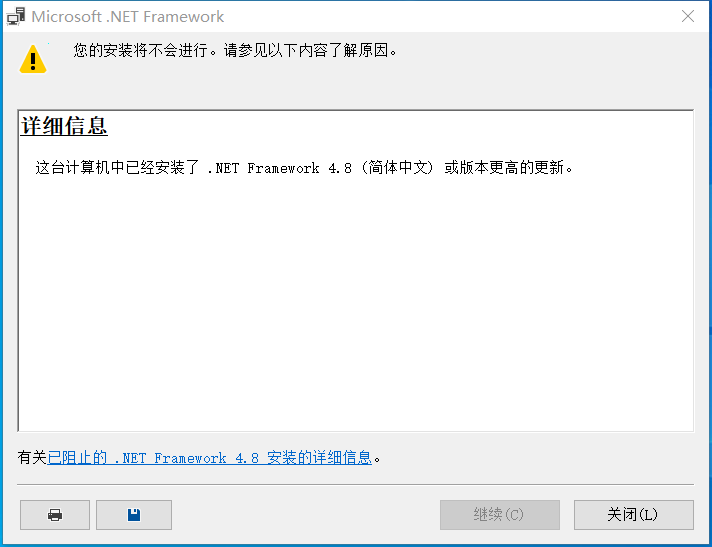
 ##5 番目のオプション:
##5 番目のオプション:
1. デバイスのサードパーティ製セキュリティ ソフトウェアをアンインストールし、システム最適化ソフトウェア (存在する場合)。
2.「Windows ロゴ キー R」を押し、「msconfig」と入力して Enter キーを押し、システム構成ページを開始します。 [サービス] > [すべての Microsoft サービスを非表示] をクリックし、[すべて無効にする] をクリックします。
3. タスクバーを右クリックして、タスク マネージャーを起動します。すべてのスタートアップ項目を無効にするには、「スタートアップ」タブをクリックします。
4. スタート メニューからデバイスを再起動します (デバイスの再起動を選択してください。シャットダウンしてから再起動することは選択しないでください)。
その他の win10 パッチ関連コンテンツ:
KB4499162 の更新内容とは>>>
KB450327 の更新内容とは>>>
KB4503289更新内容について>>>
以上がkb4499164 インストール失敗の問題を解決する方法の詳細内容です。詳細については、PHP 中国語 Web サイトの他の関連記事を参照してください。

